没有合适的资源?快使用搜索试试~ 我知道了~
首页oracle12c安装与使用
oracle12c安装与使用
需积分: 40 34 下载量 177 浏览量
更新于2023-03-16
评论 2
收藏 3.7MB DOCX 举报
Oracle12c release1 目录 一.Oracle12c release1安装教程 二.Oracle12c release1安装过程中遇到部分问题解决方法 三.Oracle12c release1数据库管理 四.Oracle12c release1 sql命令学习 五.Oracle12c release1卸载 六.其他
资源详情
资源评论
资源推荐
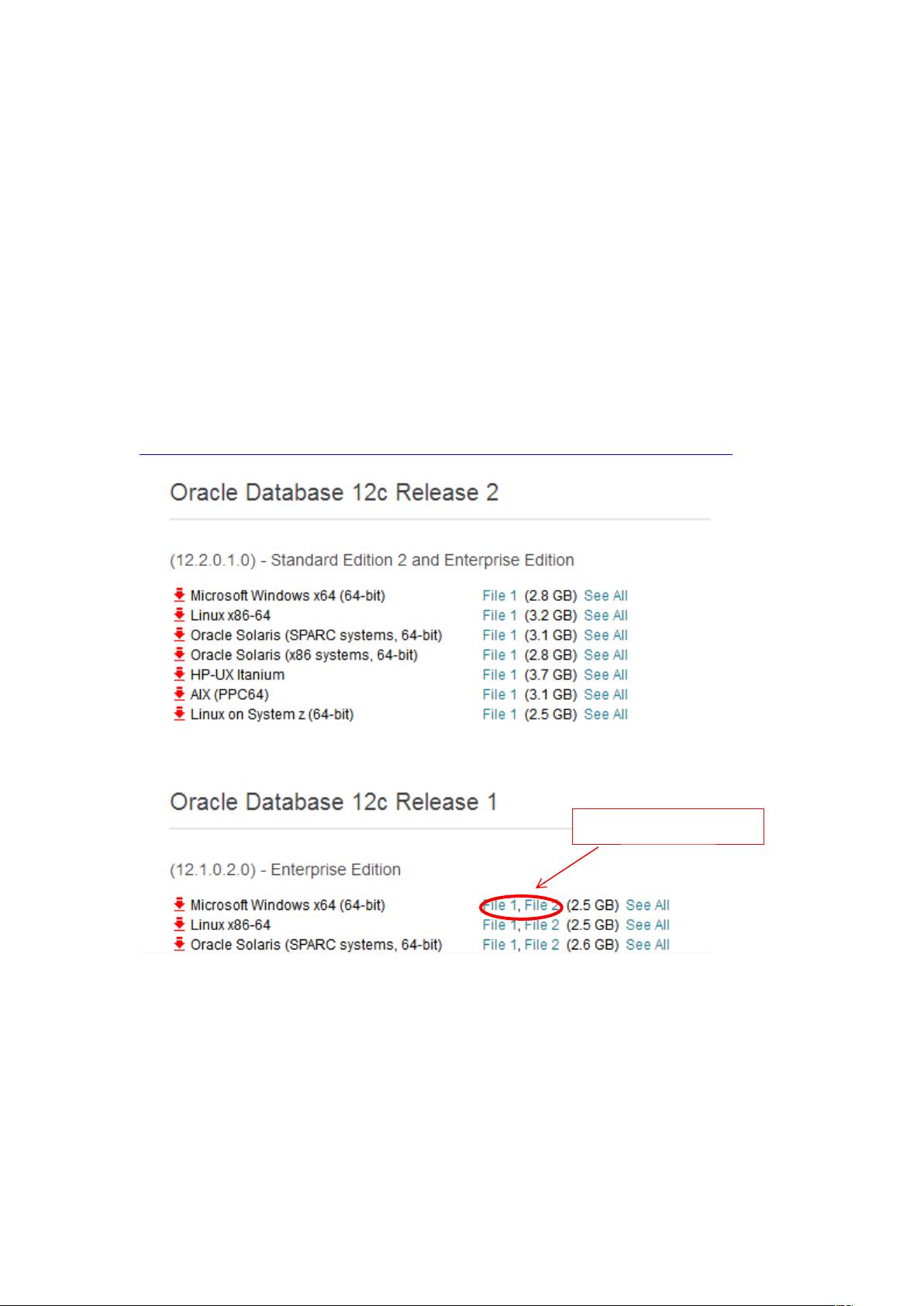
Oracle12c release1
目录
一.Oracle12c release1 安装教程
二.Oracle12c release1 安装过程中遇到部分问题解决方法
三.Oracle12c release1 数据库管理
四.Oracle12c release1 sql 命令学习
五.Oracle12c release1 卸载
六.其他
一.Oracle12c release1 安装教程
1.下载 oracle12c,地址:
hp://www.oracle.com/technetwork/database/enterprise-edion/downloads/index.html
注意:需要注册账号登陆才能下载
2.下载完成后有两个文件,如下图所示
下载 oracle12c release1
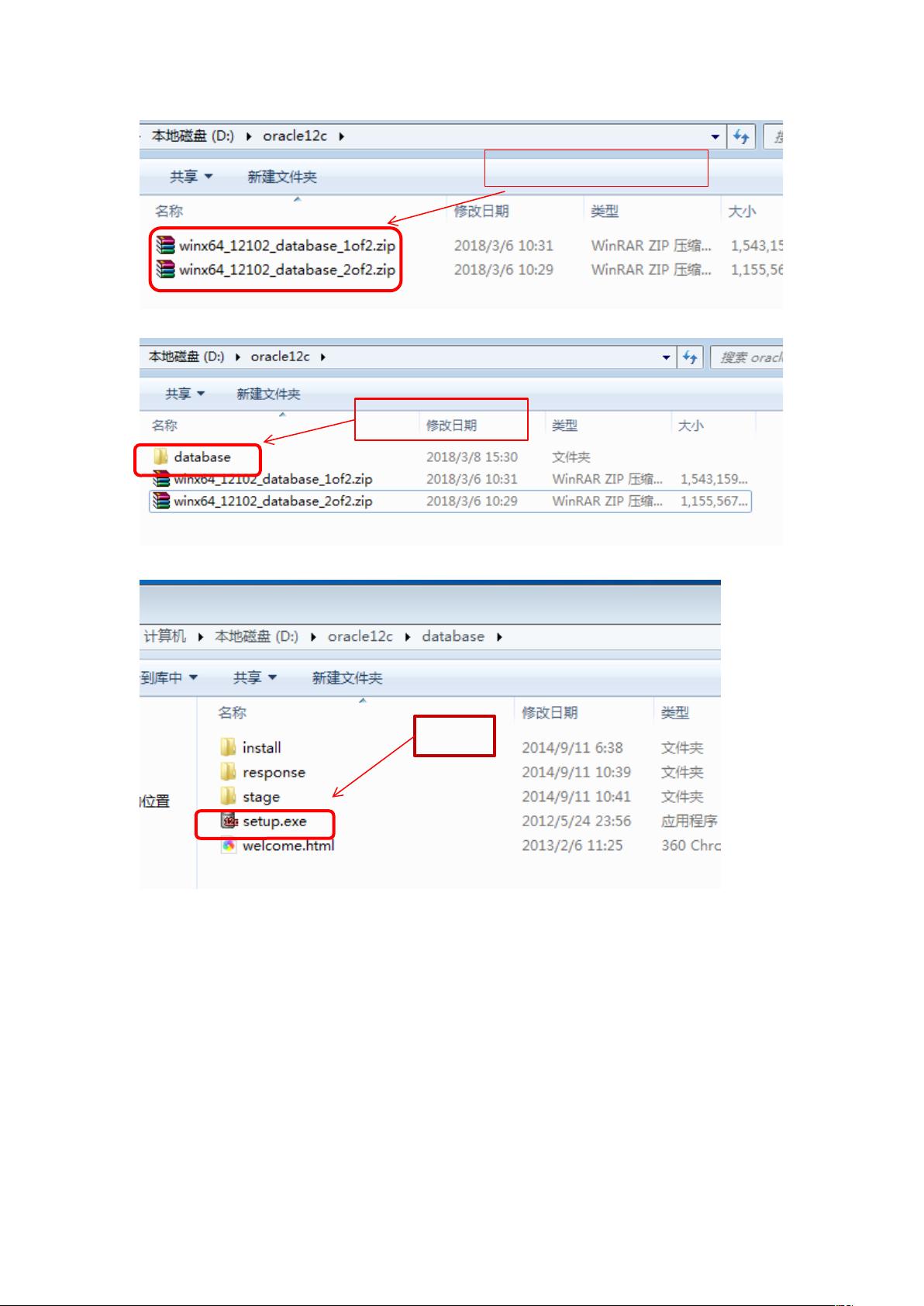
都解压在同一个目录下,如下图所示
3.打开 database 文件夹,以管理员权限运行 setup.exe 程序
4.校验成功要求后进入安装的第一步界面:
从官网下载的两个压缩包
解压的文件都在这里
运行它
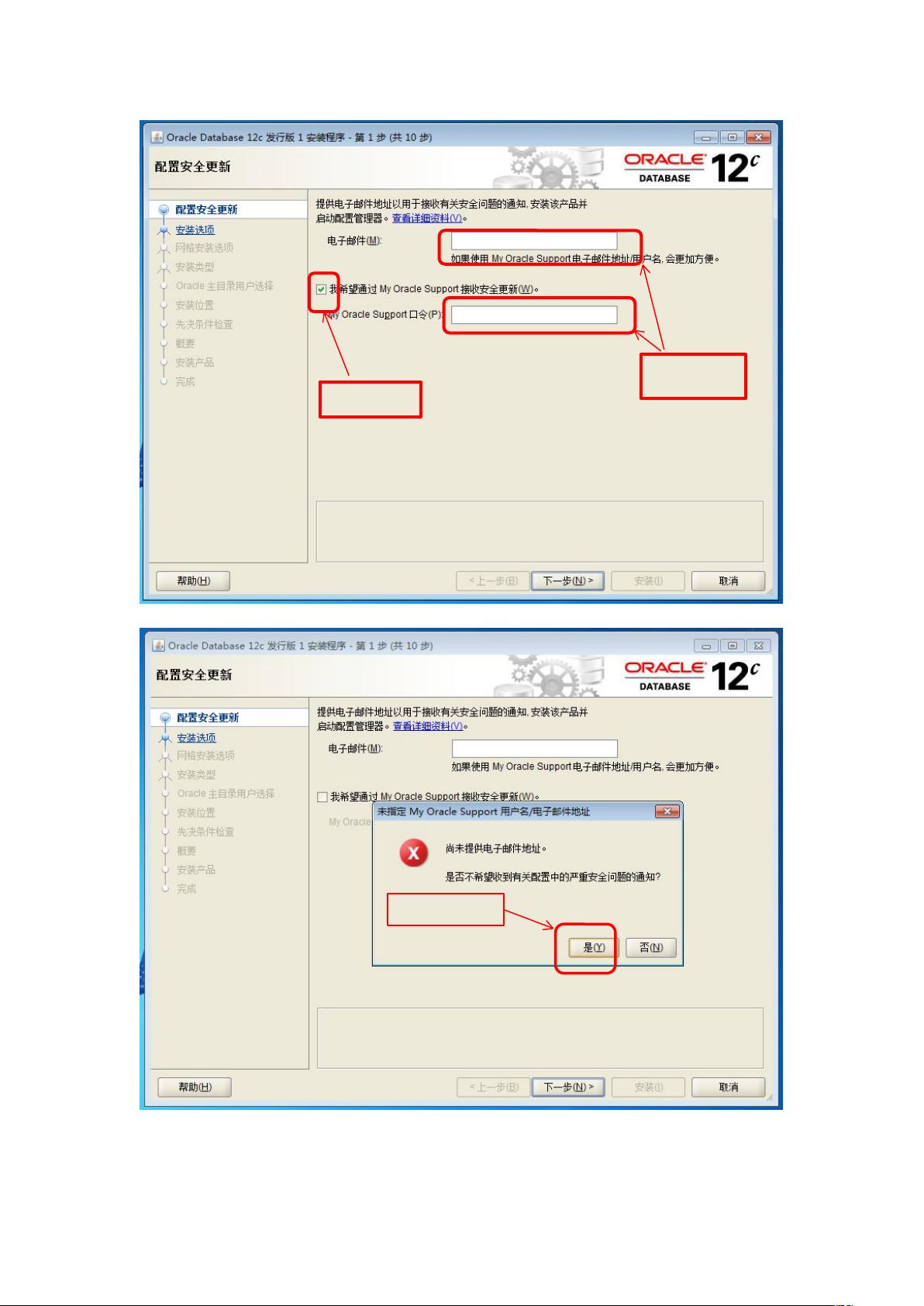
不用填写电子邮件,然后把剩下的选框的勾去掉下一步后,如下图所示:
5.这里选择“创建和配置数据库”,表示安装 Oracle 数据库的服务器和客户端。
“仅安装数据库软件”选项表示只安装 Oracle 客户端软件;
不用填写
不用打勾
点击“是”
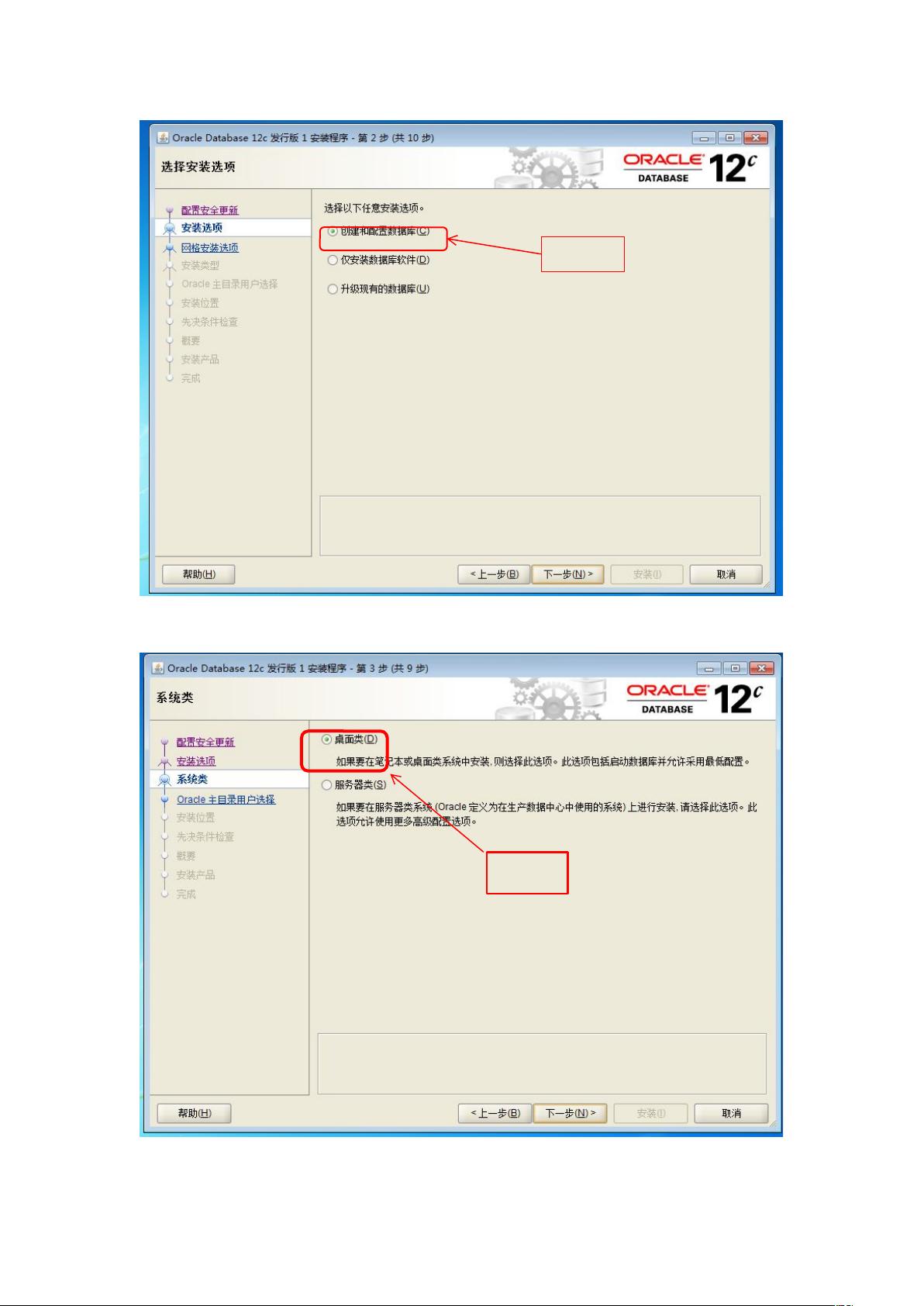
6.选择桌面类安装,服务器类一般在企业级应用中使用的,配置一般达到最大,速度
更快
7.这项功能是专门管理 oracle 文件的,选择第二个”创建新 windows 用户“,输入用户名
选它
我选它
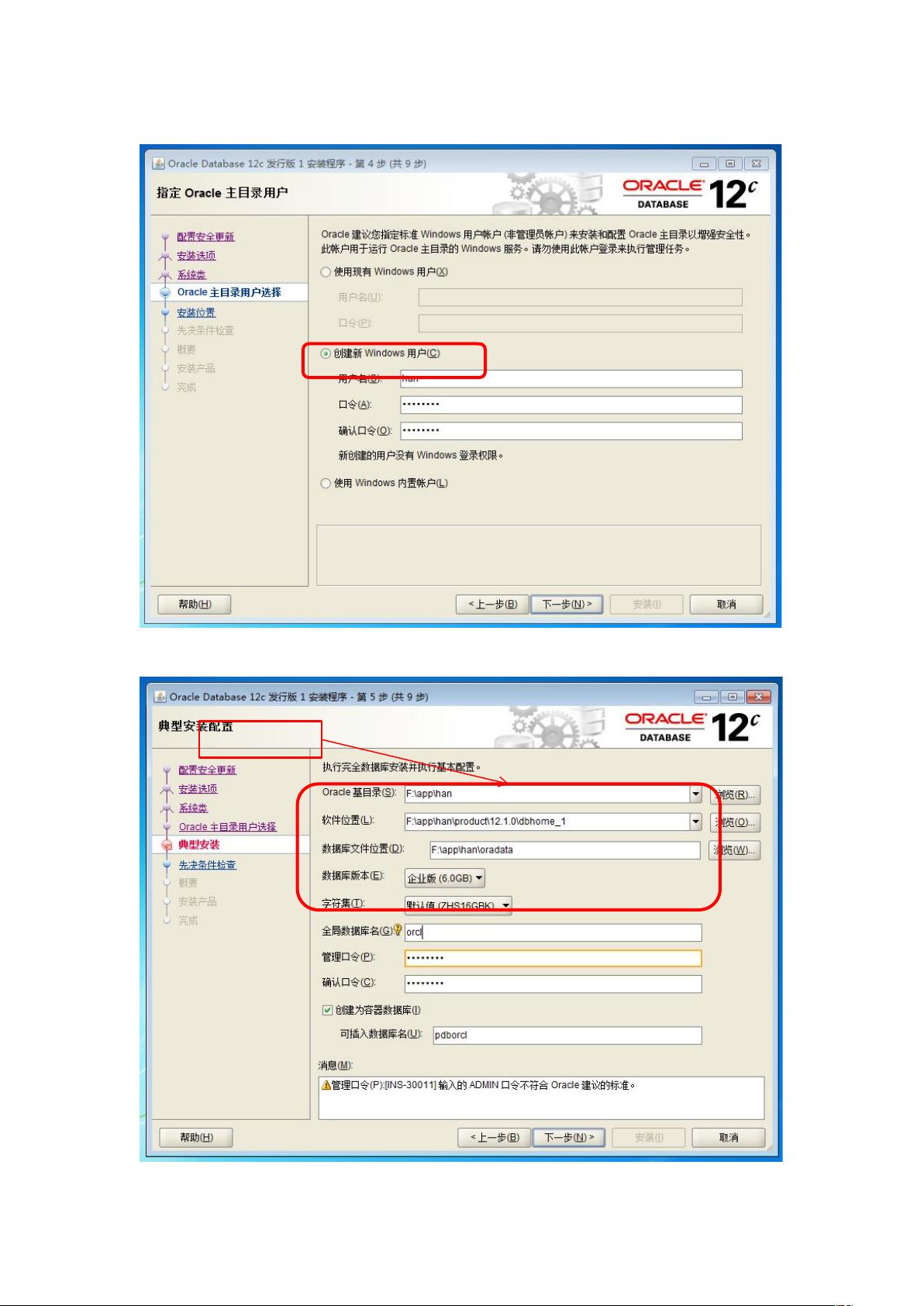
和口令,单击”下一步“
8.目录与位置默认就行了,口令需要填写
默认的也可以
剩余48页未读,继续阅读
天行健x
- 粉丝: 1
- 资源: 7
上传资源 快速赚钱
 我的内容管理
收起
我的内容管理
收起
 我的资源
快来上传第一个资源
我的资源
快来上传第一个资源
 我的收益 登录查看自己的收益
我的收益 登录查看自己的收益 我的积分
登录查看自己的积分
我的积分
登录查看自己的积分
 我的C币
登录后查看C币余额
我的C币
登录后查看C币余额
 我的收藏
我的收藏  我的下载
我的下载  下载帮助
下载帮助

会员权益专享
最新资源
- 27页智慧街道信息化建设综合解决方案.pptx
- 计算机二级Ms-Office选择题汇总.doc
- 单链表的插入和删除实验报告 (2).docx
- 单链表的插入和删除实验报告.pdf
- 物联网智能终端项目设备管理方案.pdf
- 如何打造品牌的模式.doc
- 样式控制与页面布局.pdf
- 武汉理工Java实验报告(二).docx
- 2021线上新品消费趋势报告.pdf
- 第3章 Matlab中的矩阵及其运算.docx
- 基于Web的人力资源管理系统的必要性和可行性.doc
- 基于一阶倒立摆的matlab仿真实验.doc
- 速运公司物流管理模式研究教材
- 大数据与管理.pptx
- 单片机课程设计之步进电机.doc
- 大数据与数据挖掘.pptx
资源上传下载、课程学习等过程中有任何疑问或建议,欢迎提出宝贵意见哦~我们会及时处理!
点击此处反馈



安全验证
文档复制为VIP权益,开通VIP直接复制
 信息提交成功
信息提交成功
评论0